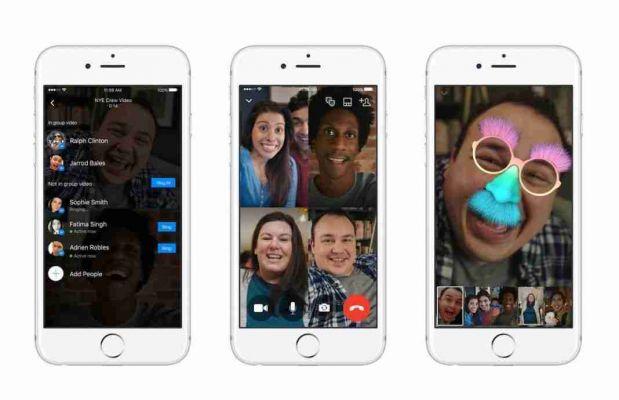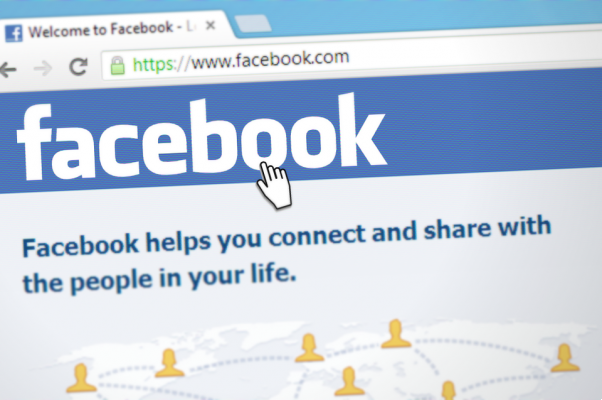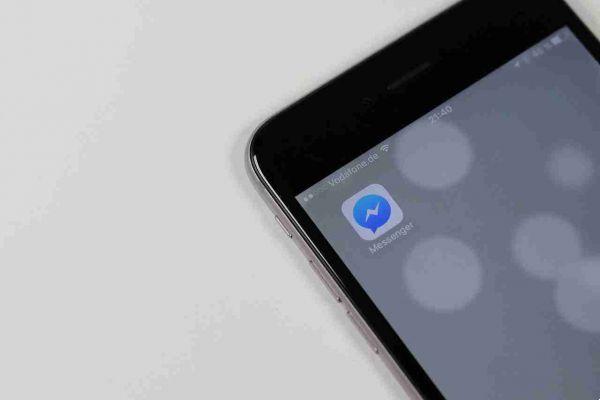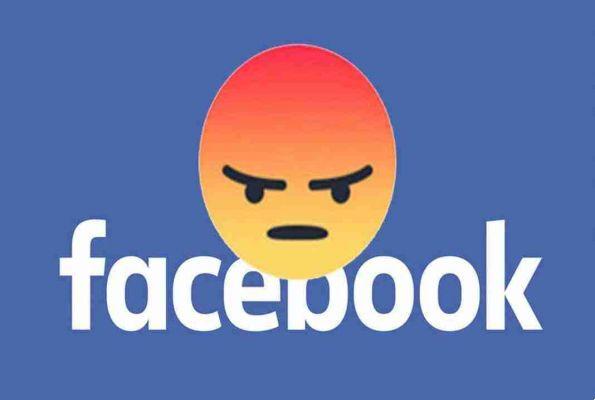Voici comment vous pouvez modifier les paramètres d'audience de vos photos Facebook pour les rendre privées.
Il existe de nombreuses raisons pour lesquelles vous devriez rendre vos photos Facebook privées. Mis à part les problèmes de confidentialité, le site regorge également d'escrocs sans scrupules qui veulent profiter d'autres personnes sur la plate-forme.
Pour résoudre ce problème, Facebook dispose de paramètres personnalisables qui vous permettent de restreindre l'accès à vos photos ou de cacher vos photos aux autres. Vous pouvez définir certains d'entre eux pour qu'ils ne soient visibles que par vos amis ou pour les rendre complètement privés et visibles uniquement pour vous.
Voici tout ce que vous devez savoir pour rendre vos photos privées sur Facebook.
Comment rendre vos photos Facebook privées
Pour rendre les photos privées sur Facebook, vous pouvez modifier les paramètres de confidentialité d'albums entiers ou de photos individuelles. Bien sûr, le moyen le plus simple de masquer des photos sur Facebook est le premier, nous allons donc commencer par cela.
Comment rendre les albums privés sur Facebook
Vous pouvez modifier la confidentialité d'un album entier sur Facebook pour gagner du temps, au lieu de devoir rendre les photos privées une par une.
Cependant, vous devez vous rappeler que vous ne pouvez modifier que l'audience de vos photos, pas les images téléchargées par vos amis.
Pour rendre un album photo Facebook privé, procédez comme suit :
- Depuis votre profil, accédez à Onglet photo .
- Ensuite, recherchez les photos que vous souhaitez rendre privées dans Album .
- Accédez à l'album concerné, puis cliquez sur les trois points dans le coin supérieur droit.
- sélectionner Modification . Vous verrez une section qui dit "Amis" ou "Audience" avec une icône montrant deux personnes. Cliquez pour changer l'audience de votre album.
- De là, vous pouvez contrôler qui peut voir l'album. Sélectionner Seulement moi si vous ne voulez pas que quelqu'un d'autre que vous voie cet album et le rende privé.
- Appuyez ensuite sur la flèche de retour et cliquez sur Sauver (bureau) o Fins (portable). Cela masquera toutes les photos de votre album Facebook.
Si vous ne voulez pas que les photos soient complètement privées et que vous vouliez quand même les partager, uniquement avec un public plus limité, vous pouvez choisir les options d'audience pour Amis , Amis exclus o Amis spécifiques .
Si vous souhaitez montrer l'album uniquement à un groupe d'amis sur une liste particulière, sélectionnez Afficher les listes et choisissez la liste avec laquelle vous souhaitez partager l'album.
Comment rendre privées des photos Facebook individuelles
Vous pouvez également modifier la confidentialité des photos individuelles sur Facebook pour les rendre privées.
Il est important de se rappeler que vous ne pouvez modifier les paramètres de confidentialité de certaines photos que dans certains groupes ou albums. Ceux-ci inclus:
- Tes photos
- Téléchargements
- Photo de profil
- Photo de couverture
- Photo de la chronologie
- Photos mobiles
Les photos téléchargées par lots avec d'autres et dans le cadre d'un album suivront les paramètres de l'album.
Pour rendre une seule photo privée sur Facebook, suivez ces étapes :
- Accédez à votre profil et cliquez sur Onglet photo . Sélectionnez ensuite la photo que vous souhaitez rendre privée. Tarif clic sui tre punti dans le coin supérieur droit.
- sélectionner Modifier la confidentialité .
- Modifiez le paramètre de confidentialité sur Seulement moi pour masquer la photo de votre chronologie et la rendre privée.
- Vos nouveaux paramètres de confidentialité seront automatiquement enregistrés.
Vous pouvez également choisir d'autres options publiques si vous ne souhaitez pas masquer complètement la photo et souhaitez simplement la rendre moins publique.
Qui peut voir mes photos sur Facebook ? Comment vérifier
Si vous souhaitez vérifier la confidentialité de vos photos, vous pouvez consulter votre profil public sur Facebook. C'est le profil que les personnes qui ne sont pas vos amis peuvent voir.
Pour ce faire, vous utiliserez la fonction "Afficher en tant que" sur Facebook. Vous pouvez y accéder à la fois sur le site Web de Facebook et sur l'application.
Pour entrer dans ce mode, rendez-vous sur votre profil. Sélectionnez les trois points à côté de Editer le profil pour ouvrir un menu déroulant, puis sélectionnez Voir comme .
Cela vous montrera tous les messages précédents que les personnes extérieures à votre liste d'amis et à votre plateforme Facebook peuvent voir. Vous ne pouvez pas modifier vos paramètres de confidentialité en mode Afficher en tant que, mais vous pouvez noter les photos et les dates afin de les retrouver plus tard.
Une fois que vous savez quelles photos vous souhaitez définir comme privées, quittez le mode Afficher en tant que public en cliquant sur votre vignette dans le coin supérieur droit de l'écran ou en cliquant sur Retour. Sinon, touchez Quitter Afficher en tant que .
Sur mobile, appuyez sur le menu hamburger en haut (Android) ou en bas (iOS) et sélectionnez Voir votre profil . Ensuite, touchez les trois points adjacents à Editer le profil et sélectionnez Voir comme pour passer en mode Afficher en tant que.
Comment cacher les photos Facebook du public à l'avenir
La prochaine fois que vous publierez une photo, vos paramètres de confidentialité suivront automatiquement les derniers paramètres que vous avez définis pour une photo. Ainsi, si vous définissez une photo précédente sur "Seulement moi", ce sera le paramètre d'audience par défaut pour la prochaine photo que vous téléchargerez.
Pour modifier les paramètres d'audience de la photo que vous êtes sur le point de télécharger, cliquez sur le bouton de paramètres d'audience . Vous le trouverez sous votre nom.
À partir de là, vous pouvez modifier l'audience de la publication, puis cliquer sur Fins pour revenir à votre poste. Lorsque vous souhaitez partager la photo, sélectionnez Publique .
Vérifiez toujours ce bouton avant de télécharger ou de publier quoi que ce soit sur Facebook. Vous devriez le faire juste pour vous assurer de ne pas partager accidentellement des photos ou des informations avec des personnes extérieures à la plate-forme et à l'extérieur de votre liste d'amis.
Vérifiez également régulièrement votre profil en mode Affichage pour voir si vous avez accidentellement partagé quelque chose avec le public.
Faire cette vérification régulièrement vous aidera à capturer immédiatement l'une de ces photos. N'oubliez pas que plus ces photos sont partagées publiquement sur les réseaux sociaux, plus il y a de chances qu'un escroc s'en empare.